複数の条件に一致した数値の合計を求めるには
数式に関数を適用する
最終更新日時:2023/04/03 16:58:13
一つの条件に一致した数値の合計を求める関数は数学/三角関数のひとつ、SUMIF関数ですが、複数の条件に一致した数値の合計を求めるにはSUMIFS関数を利用します。検索条件を指定するには、検索条件が入力されているセルを参照するか、ダブルクオーテーションで括ります。
はじめに
SUMIFS関数は、複数の条件すべて満たす場合に、対応するセル範囲の数値の合計を返します。
=SUMIFS(合計対象範囲,条件範囲1,条件1,条件範囲2,条件2,...)
- 合計対象範囲
- 複数の検索条件をすべて満たした場合に、合計するセル範囲を指定します。
- 条件範囲1
- 1つ目の検索条件によって検索するセル範囲を指定します。
- 条件1
- 1つ目の検索条件を指定します。検索条件が入力されているセルを参照するか、ダブルクオーテーションで括ります。
- 条件範囲2
- 2つ目の検索条件によって検索するセル範囲を指定します。
- 条件2
- 2つ目の検索条件を指定します。検索条件が入力されているセルを参照するか、ダブルクオーテーションで括ります。
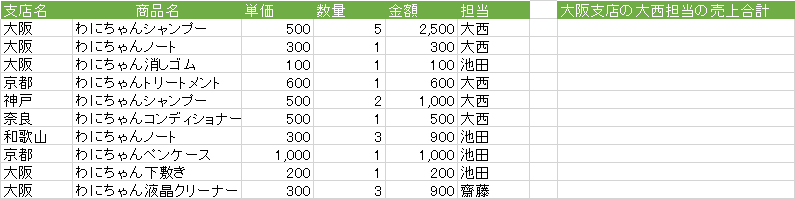
ここでは、大阪支店の大西担当の売上金額の合計を求める方法について説明します。
操作方法
- 合計を求めるセルを選択して、[数式]タブの[数学/三角]から[SUMIFS]を選択します。
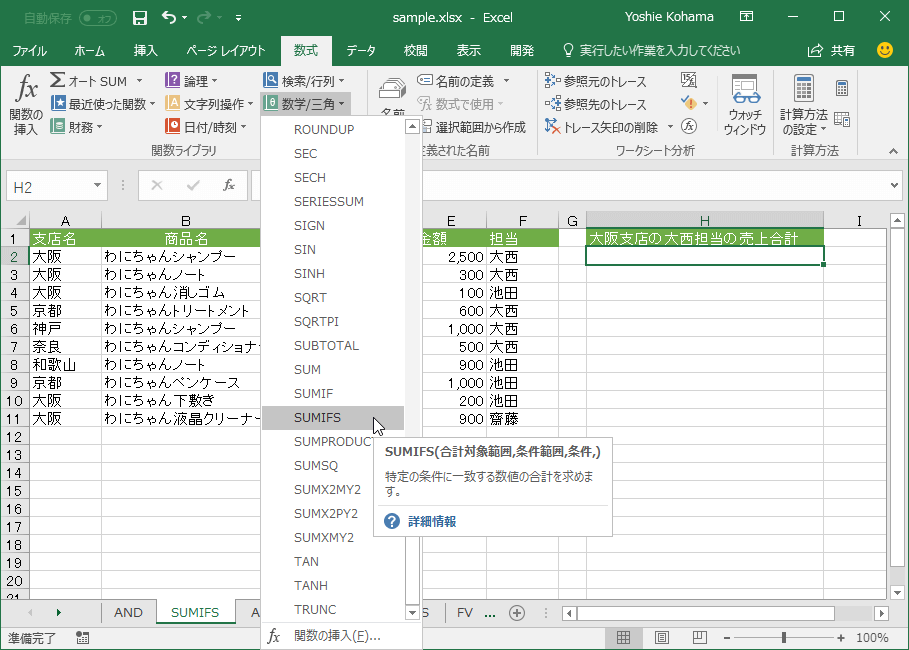
- [合計対象範囲]には、売上金額のセル範囲を指定します。
- [条件範囲1]には支店名のデータ範囲を選択します。
- [条件1]には「大阪」と入力します。
- [条件範囲2]には、担当者のセル範囲を指定します。
- [条件2]には「大西」と入力して[OK]ボタンをクリックします。
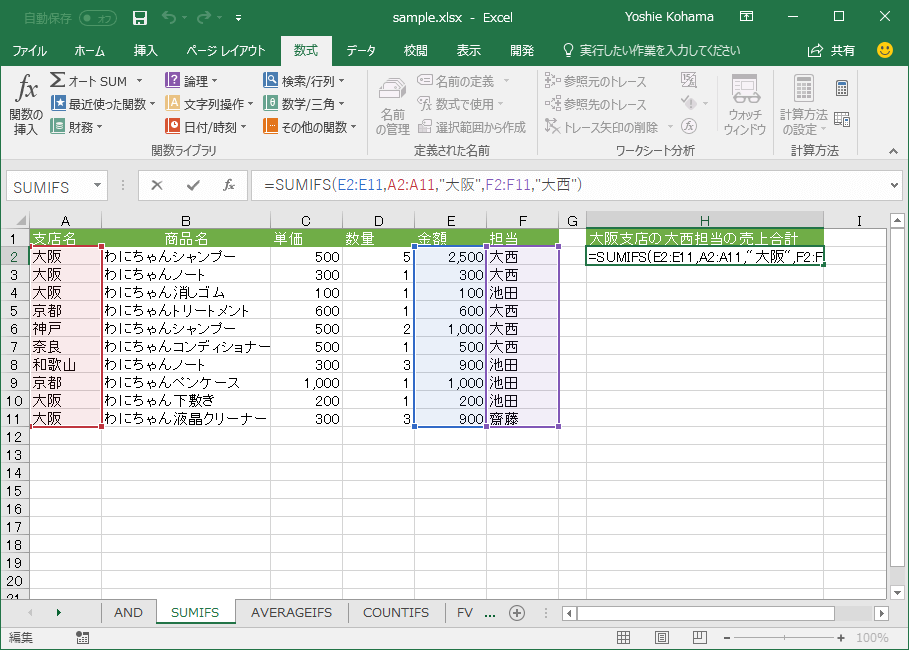
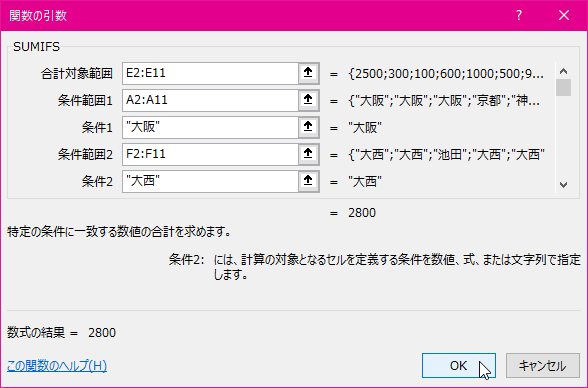
- 大阪支店の大西担当の売上金額の合計が求められました。
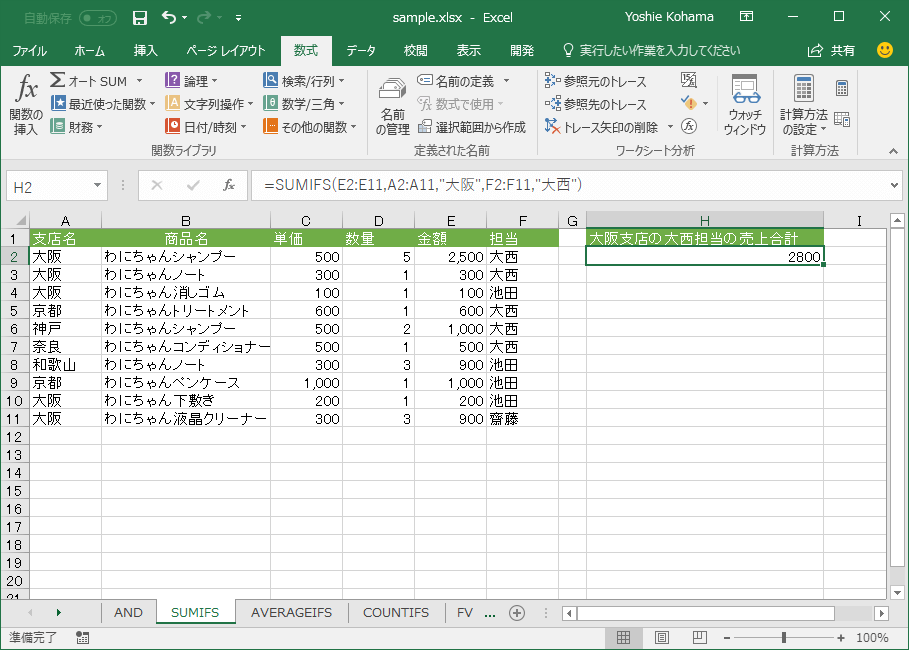
H2セルの数式は以下の通りです。
=SUMIFS(E2:E11,A2:A11,"大阪",F2:F11,"大西")
スポンサーリンク
INDEX
異なるバージョンの記事
コメント
※技術的な質問はMicrosoftコミュニティで聞いてください!

